App per scrivere testi
Sei uno scrittore, un giornalista o un blogger e cerchi qualche soluzione che possa permetterti di redigere i tuoi testi anche in mobilità? Cerchi un’applicazione per il tuo smartphone e/o per il tuo tablet che ti consenta di scrivere documenti al volo, rivedere progetti, prendere appunti o mettere insieme brevi note?
Beh, forse ho proprio quello che fa al caso tuo. Se mi concedi qualche minuto del tuo prezioso tempo posso infatti illustrarti quelle che, a mio modesto avviso, rappresentano le migliori app per scrivere testi attualmente presenti sulla piazza. Contento? Si tratta di soluzioni disponibili sia per Android che per iOS/iPadOS che includono numerosi strumenti e opzioni per la realizzazione di testi in varie circostanze.
Non parliamo, infatti, solo di app per scrivere documenti, ma anche di soluzioni dedicate all’aggiunta di testi su foto, per scrivere musica e molto altro ancora. Buona lettura e in bocca al lupo per tutto!
Indice
- App per scrivere testi gratis
- App per scrivere testi su foto
- App per scrivere testi su Instagram
- App per scrivere testi dettando
- App per scrivere testi canzoni
- App per scrivere testi sul computer
App per scrivere testi gratis
Cominciamo con una rassegna di app per scrivere testi gratis, tra le migliori che permettono di redigere documenti in mobilità.
Microsoft Word (Android/iOS/iPadOS)
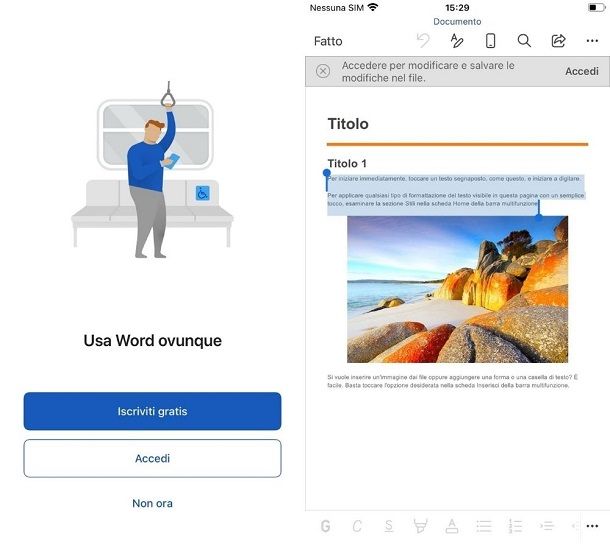
Iniziamo questo excursus tra le app per scrivere testi da quello che dai più viene considerato come un vero e proprio caposaldo in tal ambito: Microsoft Word. Si tratta della controparte mobile del celebre programma di casa Redmond integrato nel pacchetto Office. Diversamente da quanto però accade su computer, la versione base dell’app (con cui è possibile solo visualizzare i documenti) è gratis per tutti i device fino a 10.1″.
Per accedere ad alcune funzionalità avanzate e usarla su dispositivi più grandi di 10.1″ occorre sottoscrivere un abbonamento a Microsoft 365 (che può eventualmente essere abilitato a costo zero per un periodo di prova di 30 giorni per poi passare a prezzi che partono da 6,99 euro/mese). È disponibile sia per terminali Android (anche su store alternativi per i device senza servizi Google) che per quelli iOS/iPadOS.
Per servirtene, scarica l’applicazione e avviala sul tuo dispositivo; dopodiché scegli se iniziare la prova di Microsoft 365 oppure se accedere al tuo account, dopodiché indica se intendi creare un nuovo documento vuoto, pigiando sulla voce Documento vuoto, se utilizzare uno dei modelli esistenti o se aprire un file esistente (sono supportati tutti i principali servizi di cloud storage).
Inizia dunque a utilizzare l’editor digitando il tuo testo nella schermata che successivamente ti viene mostrata. L’interfaccia di quest’ultimo è davvero semplicissima in quanto su smartphone trovi a piè di pagina tutti gli strumenti di formattazione principali, come grassetto, centratura, elenchi puntati; il resto delle funzioni è accessibile navigando tra i menu che si aprono facendo tap sui 3 pallini in basso.
Su tablet, invece, l’interfaccia dell’app è come quella del programma su PC, dunque trovi la barra degli strumenti a schede in alto.
Selezionando una o più parole tramite tap prlungato, inoltre, puoi richiamare il menu mediante cui effettuare al volo operazioni, quali taglia e copia e incolla oltre che cercare la definizione esatta per il termine digitato e avviare la ricerca intelligente.
Per tornare invece alla schermata iniziale dell’app ti basta premere sul pulsante con la freccia che sta in alto a sinistra da cui, tramite l’apposita toolbar di colore blu, puoi aprire i documenti recenti, quelli condivisi e aprire ulteriori file salvati su OneDrive e altri servizi di cloud storage oltre che sul dispositivo impiegato. Se vuoi sapere di più su come usare Microsoft Word, ti lascio al mio tutorial.
Google Documenti (Android/iOS/iPadOS)
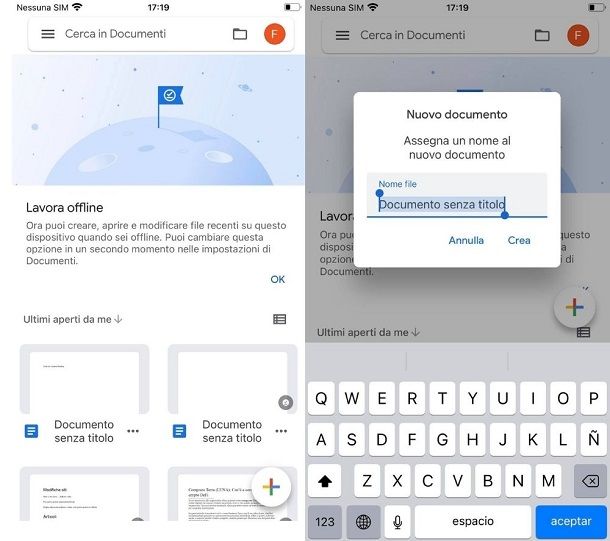
Un’ottima app per scrivere testi è sicuramente Google Documenti, della quale puoi servirti in forma completamente gratuita semplicemente creando un profilo Google. Disponibile sia per Android che per iOS/iPadOS, ti basta scaricarla sul tuo dispositivo per averla immediatamente pronta all’uso.
Una volta aperta l’app, se hai un account Google già associato con il tuo dispositivo, allora si aprirà immediatamente visualizzando tutti i documenti presenti sul Drive. In caso contrario, dovrai fare l’accesso o creare un nuovo profilo Google per poter proseguire e usare le funzioni.
Una volta nella Home, scegli dall’elenco eventuali documenti che sono già presenti scorrendo l’elenco verso il basso o utilizzando la barra di ricerca che si trova in alto. Una volta incontrato, aprilo facendo un tap sopra e sei pronto per ogni tipo di modifica che puoi desiderare apportare.
Se invece vuoi creare un nuovo foglio di testo, fai tap sull’icona + che si trova in basso a destra poi decidi se usare un modello preimpostato messi a disposizione da Google premendo il bottone Scegli un modello, se operare su un foglio di testo vuoto tramite il bottone Nuovo documento o se aprire un file esistente.
In caso di creazione di un nuovo documento, dai un nome al foglio creato, scrivendolo nella barra apposita, poi fai tap sulla dicitura Crea e sei pronto a partire. Da qui puoi digitare il testo e formattarlo secondo le tue esigenze aggiungendo grassetti, sottolineati, cambiando carattere, dimensione, disposizione nella pagina e molto altro ancora. Se vuoi sapere di più sui Documenti di Google, ti lascio al mio tutorial.
Altre app per scrivere testi gratis
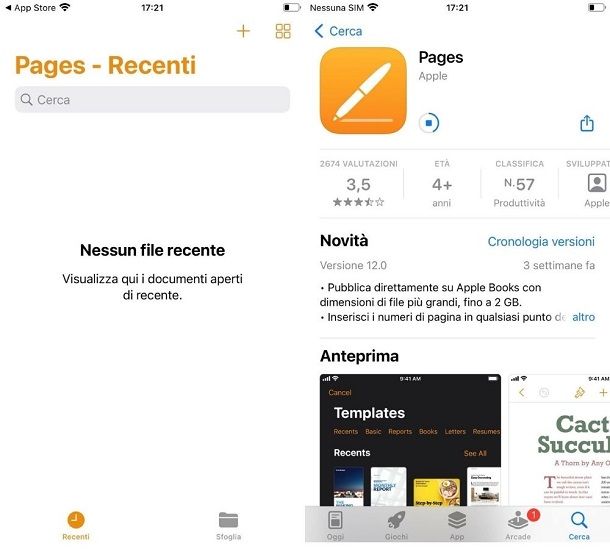
Le app per scrivere testi di cui ti ho già parlato non hanno saputo soddisfare le tue necessità? Cerchi altre soluzioni adibite allo scopo? Allora da’ uno sguardo all’ulteriore elenco di applicazioni che ho preparato per te e che trovi qui di seguito. Sono sicuro che riuscirai a trovarne almeno una di tuo gradimento.
- Polaris Office (Android/iOS/iPadOS) — Considerata da più parti come una delle migliori suite per l’ufficio a costo zero per device mobile, quest’app include anche un interessante strumento per redigere testi. Gratis.
- WPS Office (Android/iOS/iPadOS) — Altra suite d’ufficio per smartphone e tablet comprensiva di una soluzione pensata in via specifica per la stesura di documenti testuali di vario genere. Gratis.
- Pages (iOS/iPadOS) — Disponibile in via esclusiva per i dispositivi di casa Apple, si tratta del word processor sviluppato dalla stessa azienda della “mela morsicata” per i suoi utenti. Consente di redigere varie tipologie di documenti, ha un’interfaccia utente pulita ed elegante e sfrutta iCloud per la sincronizzazione dei file. Gratis. Maggiori info qui.
App per scrivere testi su foto
Se hai delle bellissime foto alle quali hai necessità di aggiungere del testo, allora sono certo che una di queste app saprà darti i risultati che cerchi.
Snapseed (Android/iOS/iPadOS)
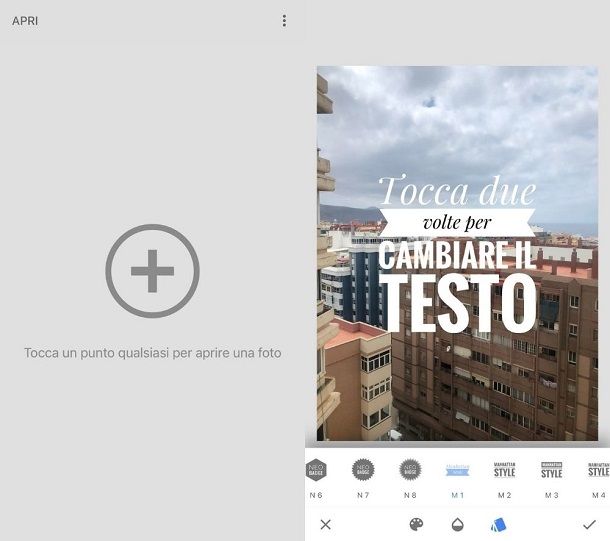
Snapseed è una delle app per editare foto su dispositivi mobili più completa ed efficace in assoluto, la quale offre funzioni anche molto avanzate senza nessun tipo di costo o funzione a pagamento. La puoi scaricare senza problemi sia dal Play Store e da store alternativi di Android che dall’App store di iOS/iPadOS in pochi secondi.
Una volta installata e aperta, ti basta premere in un punto qualsiasi dello schermo per aprire una foto dalla tua galleria selezionando la voce Apri dal dispositivo, oppure puoi scattare una foto sul momento facendo tap su Fotocamera. Una volta scelta l’immagine, si apre la schermata principale di modifica che ti offre una corposa galleria filtri.
Per scrivere sulla tua immagine, seleziona la voce Strumenti dalla barra in basso e cerca Testo dal menu ricco di icone che ti viene proposto. A questo punto ti trovi diversi formati preimpostati che puoi scorrere tramite uno swipe del dito a destra o sinistra.
Con le icone in basso puoi scegliere, oltre allo stile, anche l’opacità e il colore del testo scelto. Per modificare quanto è scritto, tocca due volte il contenuto testuale, cancella tutti i caratteri e sostituiscili con il tuo messaggio che vuoi venga impresso sulla foto. Per confermare premi la voce OK poi concludi l’operazione facendo tap sulla ✔ che si trova in basso.
Una volta concluse tutte le modifiche, fai tap sulla voce Esporta che si trova nella schermata principale, scegli se condividere il file sui social network o tramite app di messaggistica pigiando le voci Condividi e Apri in, salvarlo sul dispositivo tramite Salva (in questo modo verrà sovrascritto l’originale), oppure se scegliere Esporta per mantenere l’originale ed esportare il file come nuova immagine. Se vuoi saperne di più ti lascio al mio tutorial su Snapseed.
Altre app per scrivere testi su foto
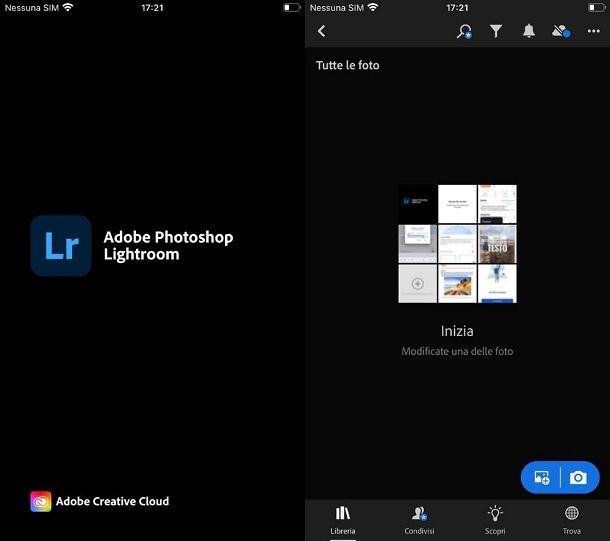
Se non ti è piaciuta la soluzione appena menzionata o se hai delle esigenze che non può soddisfare, allora permettimi di suggerirti alcune alternative altrettanto valide.
- Adobe Lightroom (Android/iOS/iPadOS) — Adobe è un vero e proprio leader nel settore dei contenuti digitali e, Lightroom Mobile, conserva la bontà della versione desktop e la rende fruibile anche su dispositivi tascabili. Maggiori info qui.
- Canva (Android/iOS/iPadOS) — la versione mobile del famosissimo sito per la creazione di contenuti visuali la quale permette di sfruttarne tutte le potenzialità a costo zero. Maggiori info qui.
- Aggiungi Testo alla foto (Android) — app semplice e funzionale che fa esattamente quello che dice il suo nome, ovvero consente di aggiungere testo alle foto in pochissimi passaggi.
App per scrivere testi su Instagram
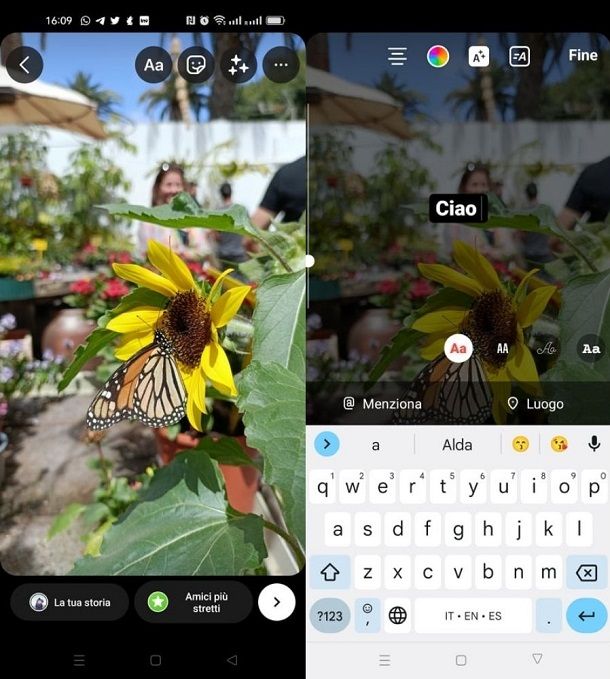
Hai bisogno di aggiungere testi che diano un pizzico di “pepe” alle tue foto su Instagram? Allora vediamo insieme come farlo nel modo più semplice ed efficace possibile.
Se vuoi postare una storia, fai tap sulla tua foto profilo che si trova in alto a sinistra, nella sezione dove puoi osservare le Stories degli altri, in modo da creare la tua. Qui puoi inserire immagini già scattate in precedenza oppure catturare una foto sul momento semplicemente selezionando il file dalla tua galleria o facendo tap sul riquadro Fotocamera.
Una volta decisa l’immagine, puoi aggiungere il testo con un tap sull’icona Aa che si trova in alto, digitando la scritta che vuoi apporre e premendo sulla voce Fine per concludere. A modifiche ultimate fai tap sulla freccina verso destra che si trova in basso e scegli con quali criteri condividere la storia per poi fare tap sul pulsante Condividi. Maggiori info qui.
Se, invece, vuoi pubblicare foto con scritte nel feed di Instagram, puoi salvare lo scatto creato tramite l’editor delle storie e poi pubblicarlo su Instagram come post, oppure puoi ricorrere a una delle app per scrivere sulle foto che ti ho indicato prima e poi condividere i file con le modifiche nel feed del social network fotografico. Se vuoi sapere più in dettaglio come scrivere sulle foto di Instagram, ti lascio al mio tutorial sull’argomento.
App per scrivere testi dettando
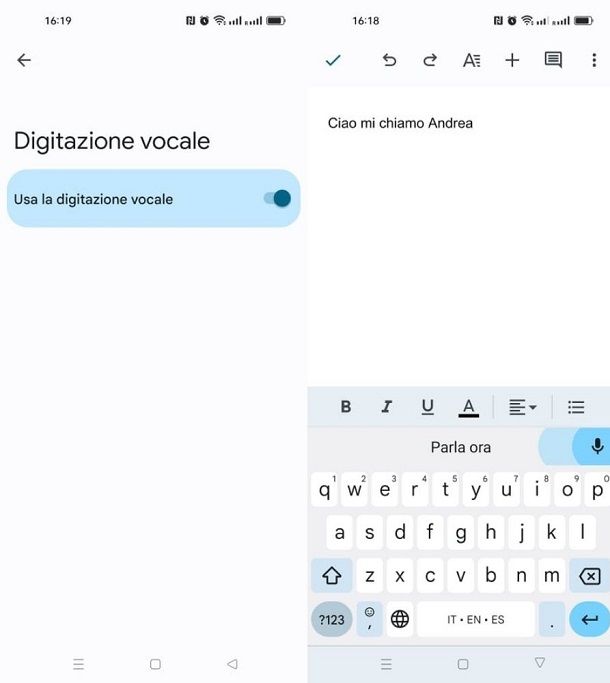
Se vuoi scrivere dei testi senza dover pigiare personalmente i tasti sul dispositivo, allora puoi ricorrere alla dettatura vocale. Per fare questo però, non hai bisogno di app esterne, in quanto il tuo dispositivo dispone già di tale funzione nascosta tra i meandri delle impostazioni.
Nel caso il tuo sia uno smartphone Android, allora puoi attivare la dettatura aprendo la tastiera in qualsiasi app e facendo tap sull’icona dell’ingranaggio. Da qui scorri fino a trovare la voce Digitazione vocale, selezionala e attiva lo switch che sta di fianco alla scritta Usa la digitazione vocale. Per dettare, torna alla tastiera, premi l’icona del microfono e comincia a parlare.
Se invece stai operando da un dispositivo Apple, apri la tastiera nell’app dove desideri scrivere e poi fai tap sul tasto del microfono che si trova in basso. Qui ti apparirà un messaggi che ti chiede se vuoi abilitare la dettatura, conferma tale scelta e poi comincia a scandire il testo da scrivere. Se vuoi saperne di più, ti lascio al mio tutorial su come dettare su Word e su Google Documenti (due delle principali app per scrivere testi gratis di cui ti ho parlato prima) da smartphone e tablet.
App per scrivere testi canzoni
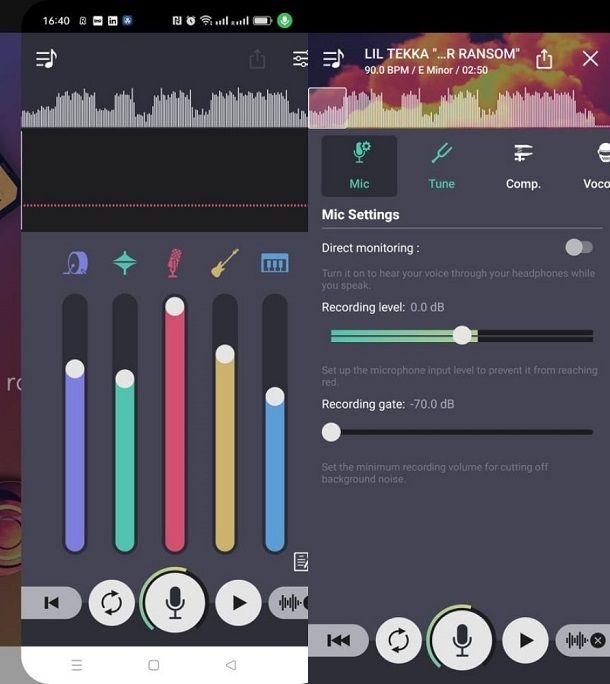
Vuoi scrivere i testi delle canzoni che ti canticchi nella testa e ti serve lo strumento giusto per farlo? Allora queste app fanno sicuramente al caso tuo.
- Write song lyrics and record your notes (Android) — un’app gratuita che ti permette di scrivere il testo della canzone e aggiungere delle note di fianco per poi poterci lavorare in seguito.
- Lyric notepad (Android/iOS/iPadOS) — uno dei migliori strumenti in circolazione per poeti e musicisti che cercano un’app dove si possono scrivere testi, liriche e persino registrarsi mentre cantano. Anche qui non ci sono costi.
- Rap Maker (Android/iOS/iPadOS) — app che permette di sfruttare la musica presente per creare rap sopra di essa, registrando il risultato per migliorarsi o per inviarlo agli amici. Non ti permette propriamente di scrivere il testo, ma è perfetta per creare musica da zero.
Se, invece, cerchi dei programmi per fare musica sul tuo computer, ti lascio al mio tutorial sul tema.
App per scrivere testi sul computer
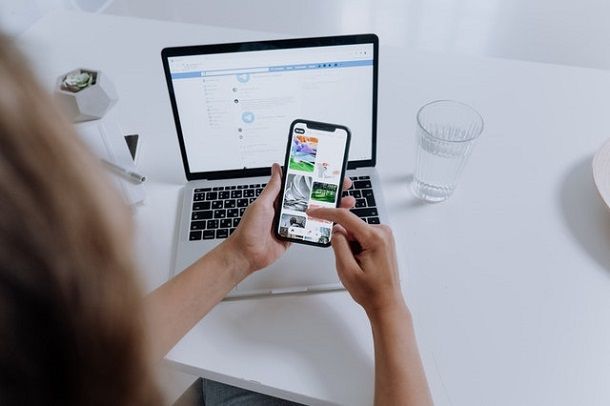
Se cerchi qualcosa per scrivere testi su PC, allora puoi semplicemente ricorrere alle opzioni che ti ho fornito all’inizio di questo tutorial, quali Microsoft Word e Google Documenti.
Queste, infatti, sono disponibili anche su computer; se poi non ti bastassero, allora ti lascio i link ai miei tutorial sui migliori programmi per scrivere e programmi per scrivere gratis dove troverai tantissime altre soluzioni valide.

Autore
Salvatore Aranzulla
Salvatore Aranzulla è il blogger e divulgatore informatico più letto in Italia. Noto per aver scoperto delle vulnerabilità nei siti di Google e Microsoft. Collabora con riviste di informatica e cura la rubrica tecnologica del quotidiano Il Messaggero. È il fondatore di Aranzulla.it, uno dei trenta siti più visitati d'Italia, nel quale risponde con semplicità a migliaia di dubbi di tipo informatico. Ha pubblicato per Mondadori e Mondadori Informatica.






